Senden einer Abwesenheitsnotiz in Outlook 2007 ohne Exchange Server

Viele Outlook-Benutzer im Unternehmensumfeld sind mit dem vertraut Abwesenheitsassistent und verwenden Sie die Outlook-Funktion, um Kunden zu warnenoder Kollegen, wenn sie aufgrund von Urlaub oder Krankheit usw. keine E-Mails abrufen. So praktisch dies auch sein mag, für die Outlook-Funktion muss Ihr E-Mail-Server ein Microsoft Exchange Server sein, der für kleine oder private Unternehmen normalerweise nicht verfügbar ist. angemessen.
Offensichtliche Probleme treten auf, wenn Sie in den Urlaub fahren oder E-Mails über einen längeren Zeitraum nicht abrufen. Ihre Kunden oder Geschäftspartner könnten sich darüber aufregen, dass Sie sie seit Tagen / Wochen ignorieren. Zum Glück gibt es eine Lösung für Outlook-Benutzer, die das Out nutzen möchtenden Office-Assistenten, obwohl er keinen Microsoft Exchange-E-Mail-Server besitzt. Der Prozess nutzt Outlook-Regeln und -Warnungen, um die Funktionen des Abwesenheitsassistenten zu imitieren, und obwohl die Aktivierung möglicherweise nicht so einfach ist, wird die Aufgabe erledigt.
Einige wichtige Hinweise zum Senden einer automatischen Antwort in Outlook 2007 mithilfe von Regeln und Warnungen:
- WICHTIG!: Outlook muss ausgeführt werden, damit dies funktioniert. Außerdem muss die Einstellung für "Regelmäßig auf neue Nachrichten prüfen" aktiviert sein.
- Die verwendete Regel "Antworten mit einer bestimmten Vorlage"Bei dieser Technik wird jedem Absender nur einmal eine Antwort gesendet, um Spam zu vermeiden. Um die Liste der bereits gesendeten E-Mails zurückzusetzen, müssen Sie Outlook schließen und neu starten.
Nachdem dies gesagt ist, gehen wir gleich zu den Details der Anleitung über.
Erstellen einer automatischen Antwortvorlage in Outlook 2007
1. Verfassen Sie eine Neue Nachricht in Outlook. Unter dem Optionen> Format Tab einstellen es zu Einfacher Text. Dann Art dein eigenes wegmitteilung, Dies ist das, was die Leute als automatische Antwort erhalten, wenn Sie nicht da sind.
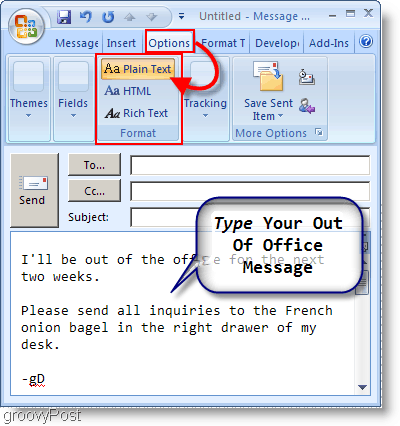
2. Nachdem Sie Ihre Nachricht fertiggestellt haben, klicken Sie auf Microsoft Office-SchaltflächeKlicken Sie auf OK, und klicken Sie dann auf OK Speichern als.
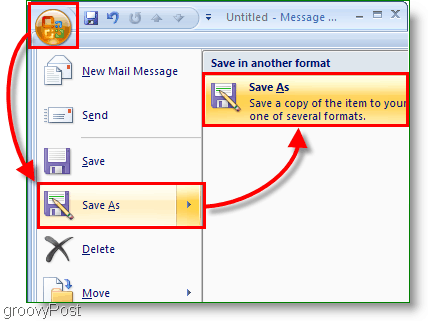
3. Im daraufhin angezeigten Fenster Art in Ihrem gewünschten Dateiname. Nächster Wählen Outlook-Vorlage (* .oft) wie dein Speichern unter.
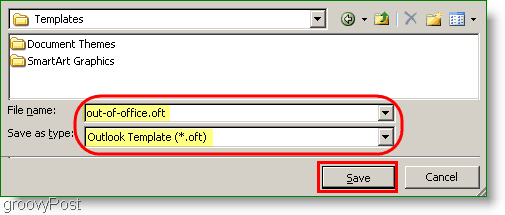
Gut gemacht! Die erste Stufe ist nun abgeschlossen. Beginnen wir mit Stufe 2.
Als Nächstes müssen wir eine Regel definieren, um eine automatische Antwort in Outlook 2007 zu senden.
4. Unter dem Werkzeuge Menü, klicken Sie auf Regeln und Warnungen.

5. Klicken Sie im Fenster Regeln und Benachrichtigungen auf Neue Regel Taste. Im angezeigten Fenster des Regelassistenten wird Folgendes angezeigt: Klicken Von einer leeren Regel abheben> Nachrichten beim Eintreffen prüfen. Klicken Nächster > weitermachen.
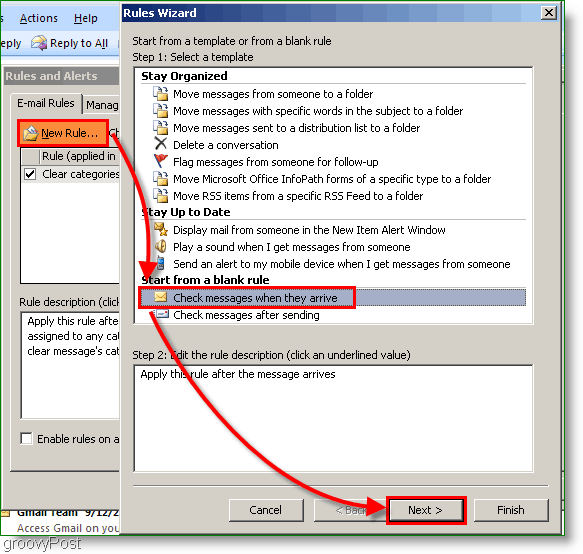
6. Im nächsten Bedingungsfenster Wählen das Kontrollkästchen für Nur an mich gesendet, dann klick Nächster. Die nächste Seite ist die Aktionsliste. Aktivieren Sie das Kontrollkästchen für Antworten Sie mit einer bestimmten Vorlage. Nachdem Sie die entsprechenden Kästchen angekreuzt haben, Klicken der blaue link zu eine bestimmte Vorlage.
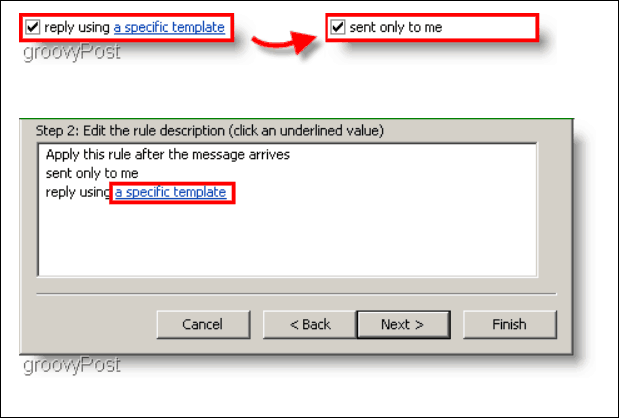
7. Das Wählen Sie eine Antwortvorlage Fenster sollte auftauchen, unter Hinein sehen: wählen Benutzervorlagen im Dateisystem. Die zuvor gespeicherte Vorlage sollte in der Liste angezeigt werden. Wählen Sie Ihre aus Vorlage, und dann Klicken Öffnen.
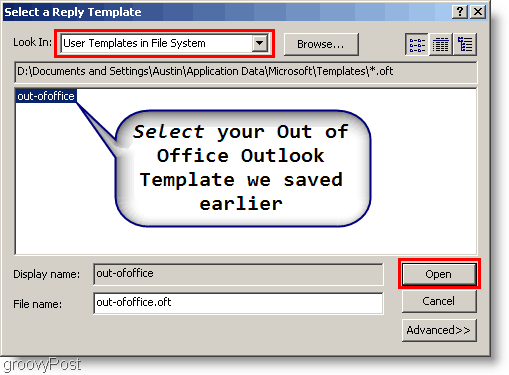
8. Nenne deinen Regel, Stellen Sie sicher, dass Aktivieren Sie diese Regel Kästchen ist angekreuzt. Wenn Sie fertig sind, klicken Sie auf Fertig.
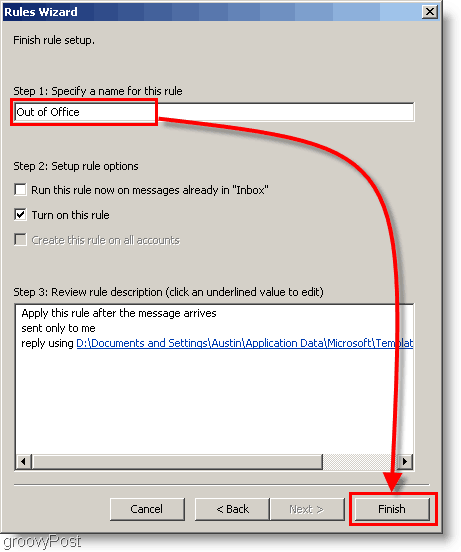
Voila! Ab sofort erhalten alle E-Mails, die Sie senden, eine automatische Antwort mit der benutzerdefinierten Nachricht, die Sie in Phase 1 eingerichtet haben.
Ich bin wieder im Büro! Wie deaktiviere ich die automatische Antwort in Outlook? <Sehr wichtig>
Wenn Sie ins Büro (oder nach Hause) zurückkehren, müssen Sie daran denken, die Outlook-Abwesenheitsregel zu deaktivieren oder zu löschen, damit andere Benutzer die Nachricht "Ich bin nicht im Büro" nicht mehr erhalten.
9. Klicken Tools, Regeln und Warnungen.

10. Wähle aus Abwesenheitsregel Wir haben früher erstellt, dann entweder deaktivieren Sie die Regel, oder löschen Sie die Regel mit der Schaltfläche Löschen. Klicken okay um Änderungen zu speichern und zu beenden
Hinweis: Ich empfehle, dass Sie die Regel einfach deaktivieren, indem Sie das Kontrollkästchen deaktivieren, anstatt die Regel zu löschen. Auf diese Weise können Sie es wieder verwenden, wenn Sie das nächste Mal nicht im Büro sind.
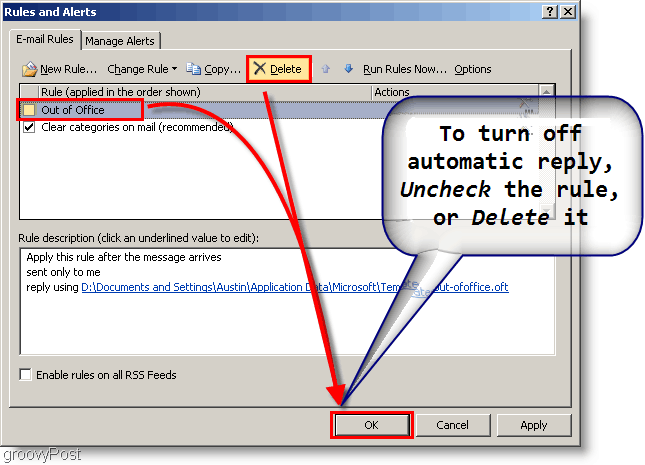
<puh> Fertig!
Mit den Outlook 2007-Regeln und -Warnungen können Sie fast alles mit Ihrer E-Mail tun, wie in diesem praktischen Lernprogramm gezeigt. Welche Aufgaben erledigen oder verwalten Sie mit Ihren Outlook-Regeln?
![Verwenden Sie Outlook 2007 mit GMAIL-Konto über iMAP [How-To]](/images/outlook/use-outlook-2007-with-gmail-account-via-imap-how-to.png)









Hinterlasse einen Kommentar